Microsoft OneNote, come suggerisce il nome, è un’applicazione per prendere appunti di Microsoft inclusa nella suite MS Office. Puoi creare appunti per organizzare la tua giornata, archiviare idee, salvare appunti scolastici o dell’ufficio e molto altro. Ma man mano che ne crei di più, potresti raggiungere un punto in cui vuoi eliminarlo. Questo articolo ti guiderà su come eliminare un taccuino in Microsoft OneNote.
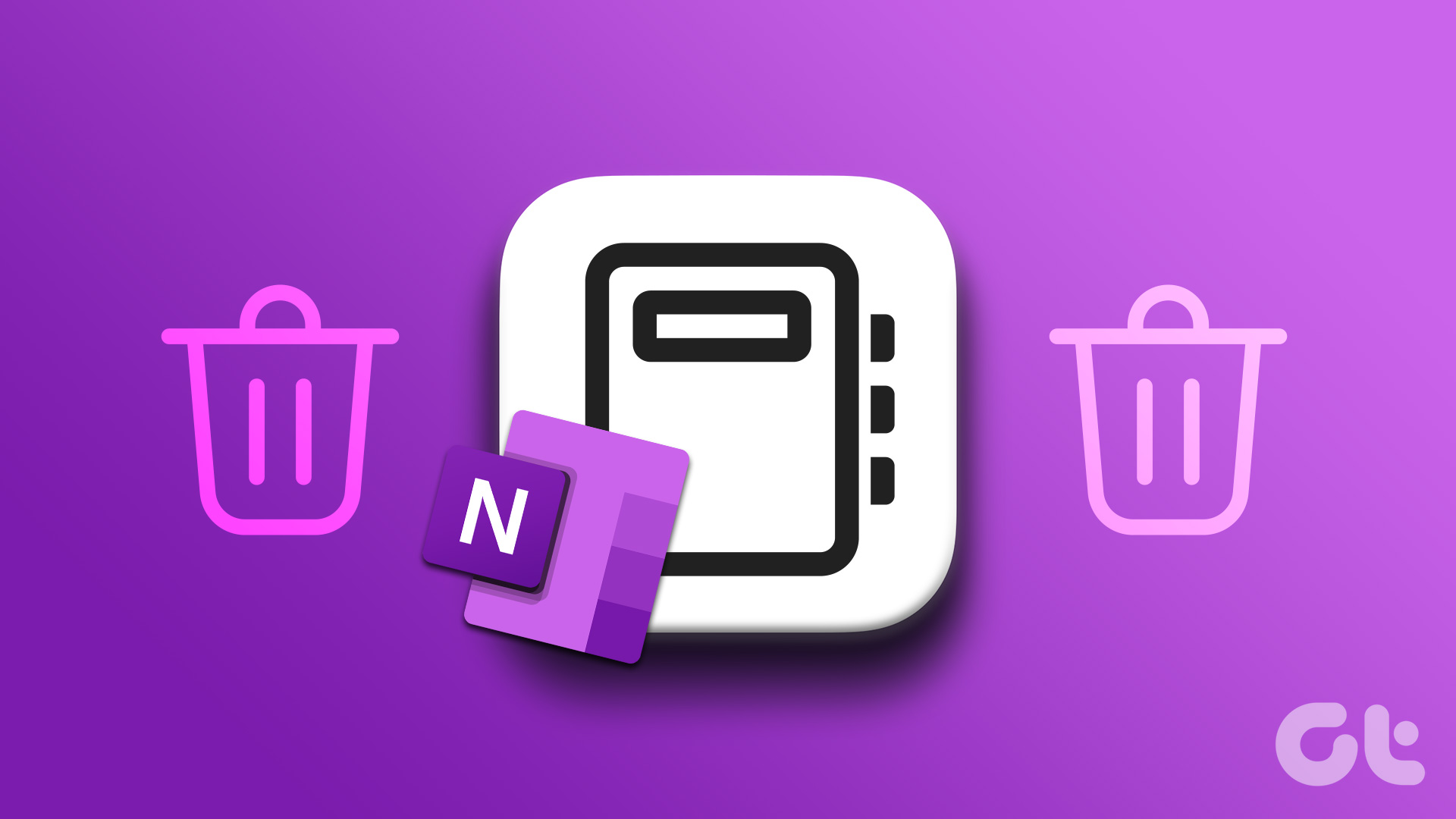
Inoltre, OneNote offre applicazioni desktop e mobili indipendenti ed è una posizione centrale per tutte le tue note. Se non conosci OneNote, potresti essere sopraffatto da funzionalità e opzioni. Quindi, siamo qui per aiutarti a eliminare rapidamente i taccuini da Microsoft OneNote. Entriamo subito.
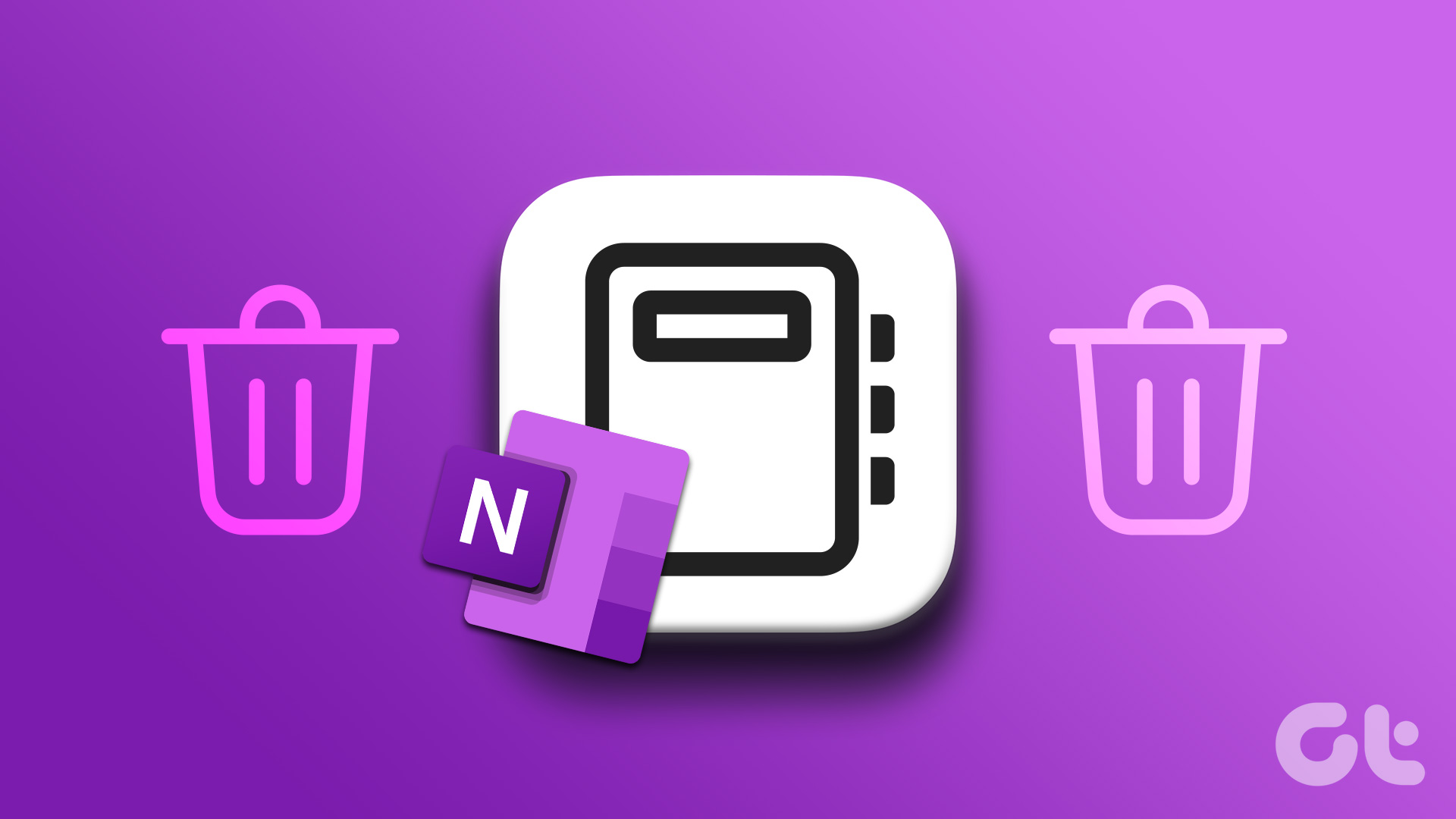
Come si rimuove un taccuino OneNote senza eliminarlo
Per prima cosa, non è possibile eliminare un taccuino utilizzando OneNote poiché non è possibile farlo. Tuttavia, puoi rimuovere il taccuino corrente dall’elenco dei taccuini per impedirne la sincronizzazione con l’app desktop OneNote.
Inoltre, tieni presente che per rimuovere il taccuino di OneNote devi conoscerne la posizione. Segui i passaggi seguenti per sapere come farlo.
Passaggio 1: apri l’applicazione desktop OneNote e fai clic sul menu a discesa accanto al nome del blocco appunti.
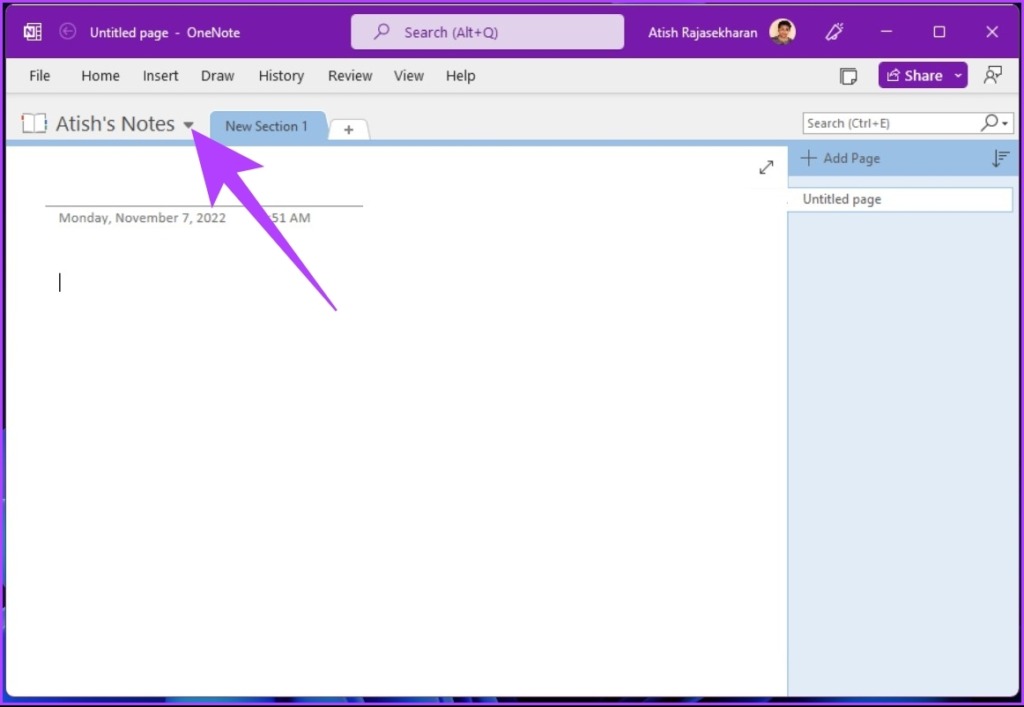
Passaggio 2: vai al taccuino che desideri rimuovere dall’elenco o fai clic su Altri taccuini o Apri altri taccuini per trovare quello che desideri eliminare.
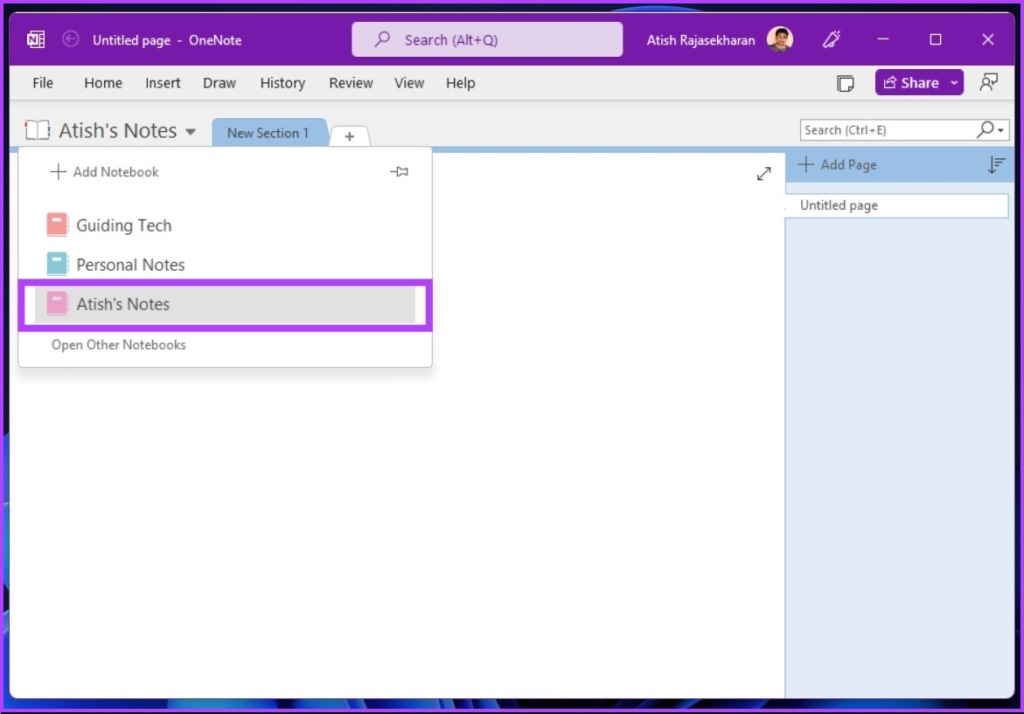
Passaggio 3: fai clic con il pulsante destro del mouse sul taccuino selezionato e scegli”Chiudi questo taccuino”dal menu a discesa.
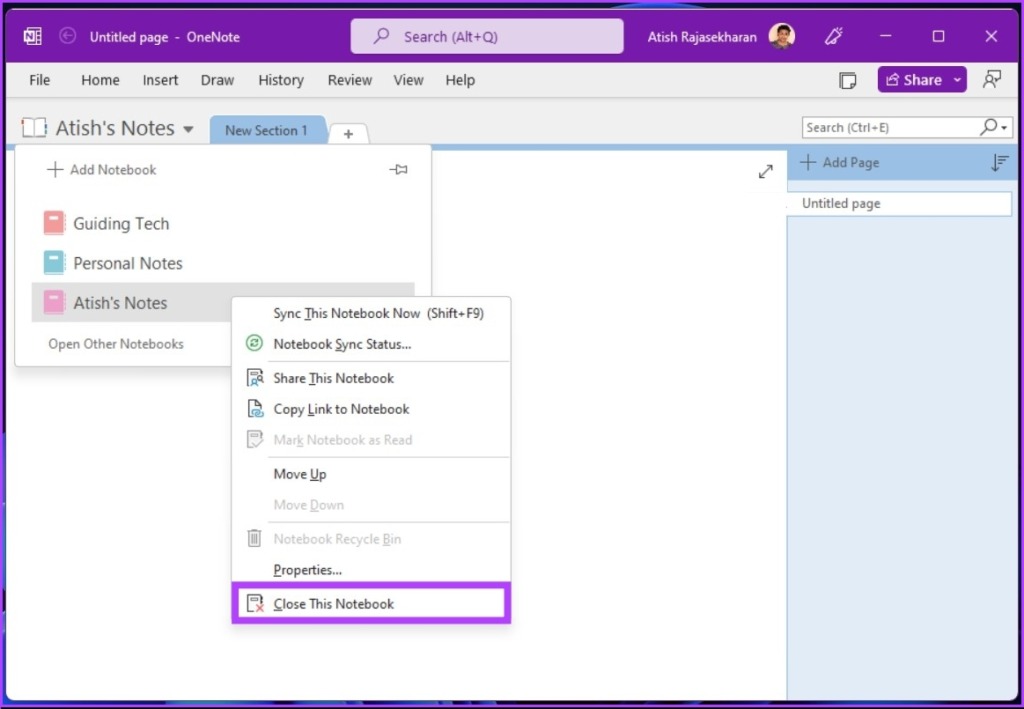
Ecco fatto. Il taccuino verrà rimosso dall’elenco; tuttavia, se il blocco appunti è archiviato nel cloud (su OneDrive), segui i passaggi indicati nel metodo successivo.
Come eliminare i blocchi appunti di OneNote utilizzando OneDrive
Quando apri OneNote per la prima volta, ti chiederà di sincronizzare il Notebook con OneDrive. Ciò ti consente di conservare una copia delle tue note sul cloud e di accedervi ovunque. Mentre puoi salvare un Notebook localmente su un desktop, se sei su un Mac, mantenere i file su OneDrive diventa l’unica opzione, in quanto non ti dà la possibilità di archiviarli localmente.
Quindi ecco come eliminare i taccuini da OneDrive.
Passaggio 1: apri il tuo browser Web predefinito e accedi a Microsoft OneDrive utilizzando il collegamento sottostante.
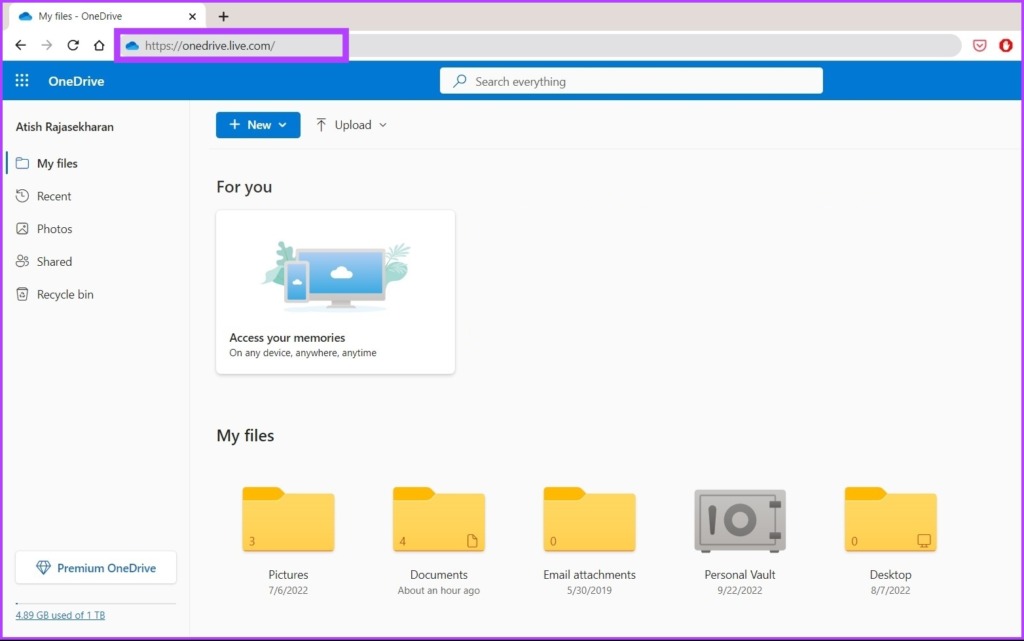
Passaggio 2 : vai alla cartella Documenti e fai clic su di essa.
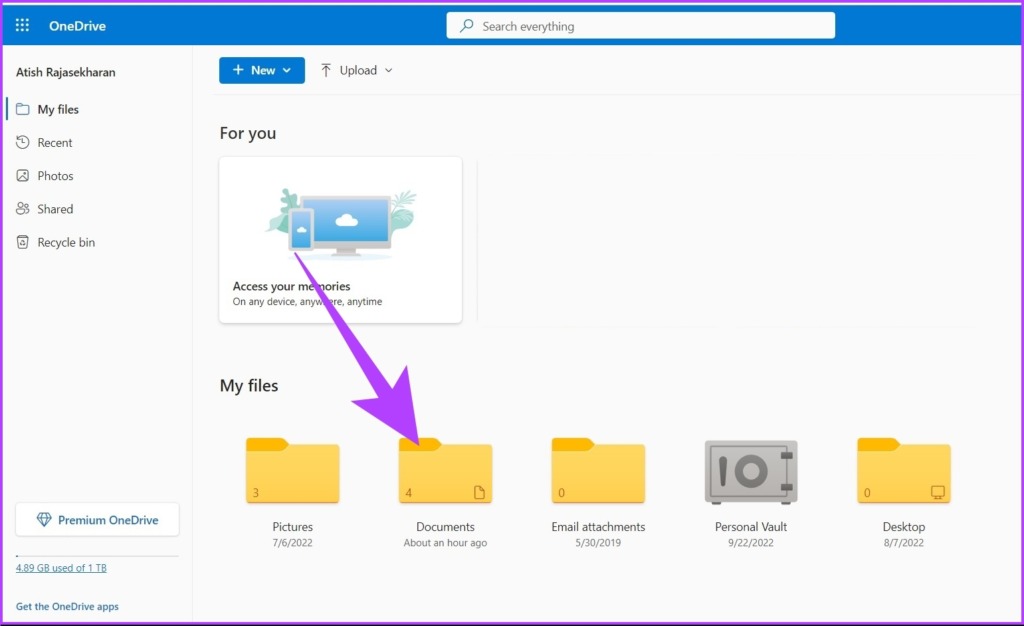
Passaggio 3: fai clic con il pulsante destro del mouse sul taccuino specifico che desideri eliminare e seleziona Elimina dall’elenco menu contestuale.
Ecco fatto. Ecco come eliminare un blocco appunti di OneNote da OneDrive.
Come eliminare un blocco appunti di OneNote in Windows
Se sei su Windows e desideri eliminare un blocco appunti archiviato localmente, puoi farlo. Intendiamoci, questo non interferisce con i file archiviati su OneDrive. Segui.
Passaggio 1: premi”tasto Windows + E”per aprire Esplora file e vai alla cartella Documenti.
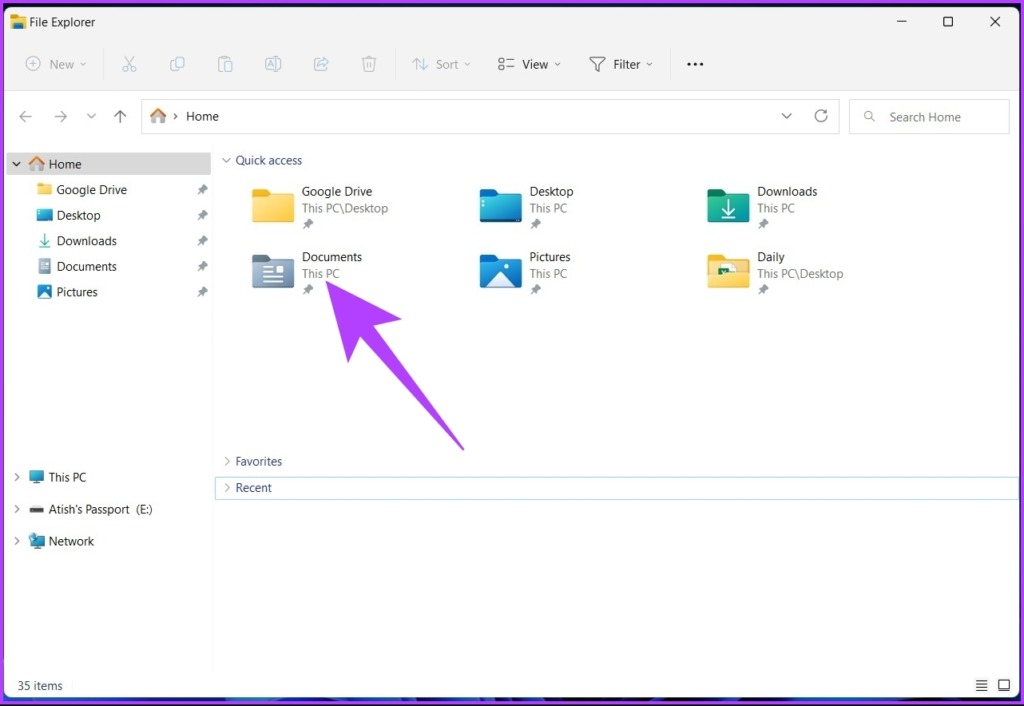
Passaggio 2: fai doppio clic sulla cartella Blocco appunti di OneNote per aprirla.

Passaggio 3: fai clic con il pulsante destro del mouse sulla cartella che desideri eliminare e seleziona Elimina dal menu contestuale.
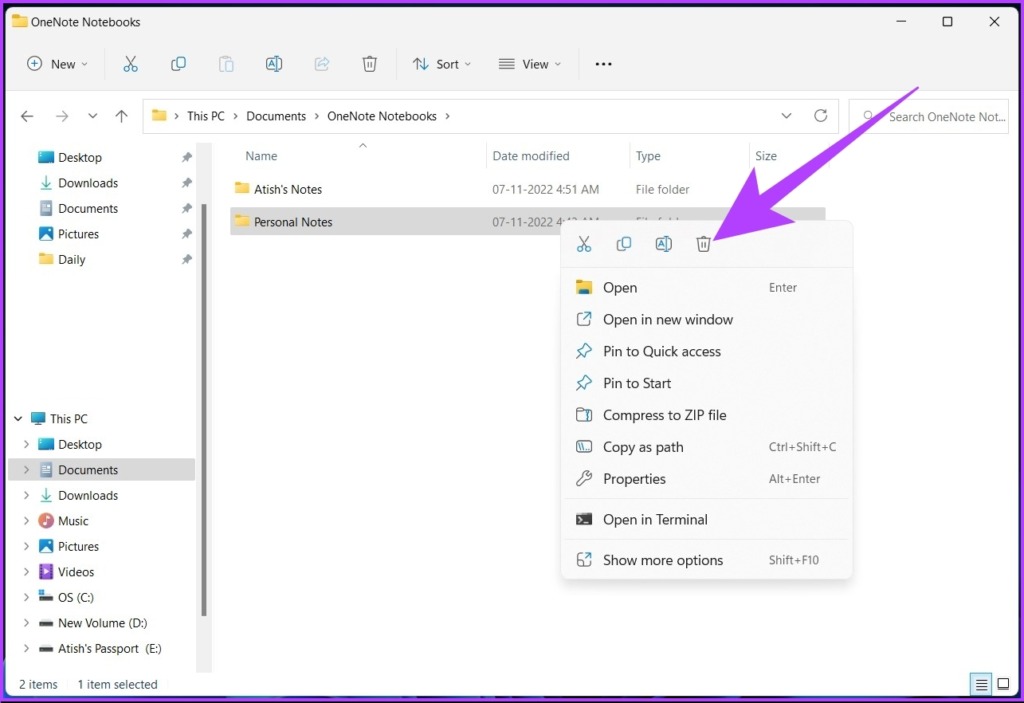
Nel prompt, seleziona Sì per confermare.
Ecco fatto. Il blocco appunti di OneNote selezionato viene eliminato localmente. Per rimuovere tutte le tracce di Notebook eliminate, procedi nel seguente modo.
Passaggio 4: premi”tasto Windows + E”, fai clic sulla freccia accanto all’icona Home e seleziona Cestino.
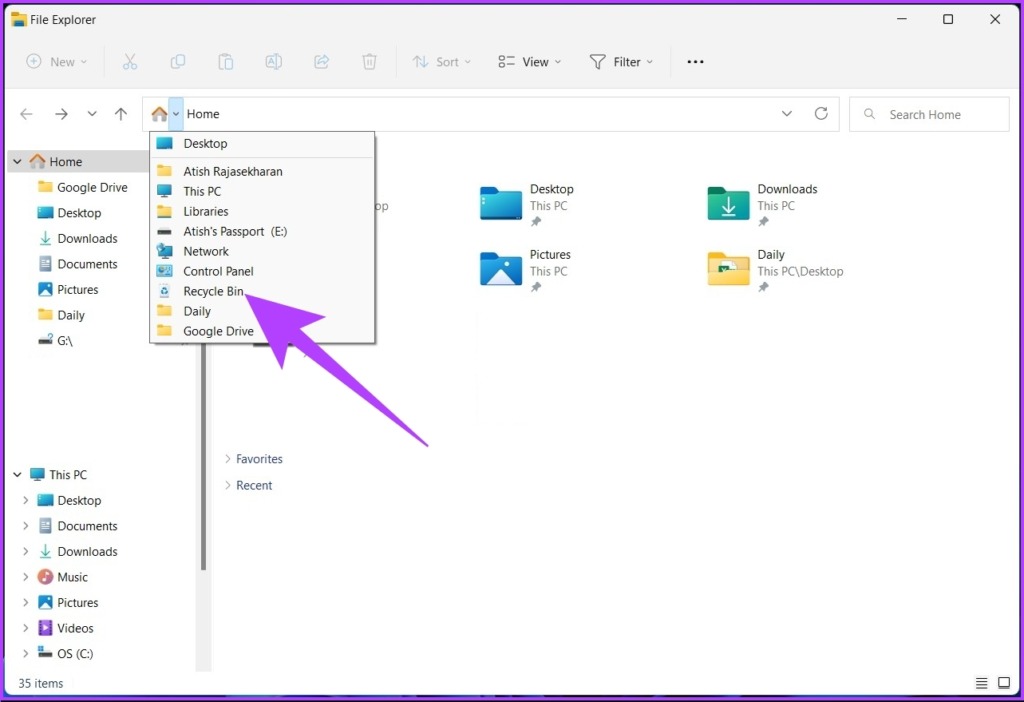
Passaggio 5: ora, fai clic su”Svuota cestino”.
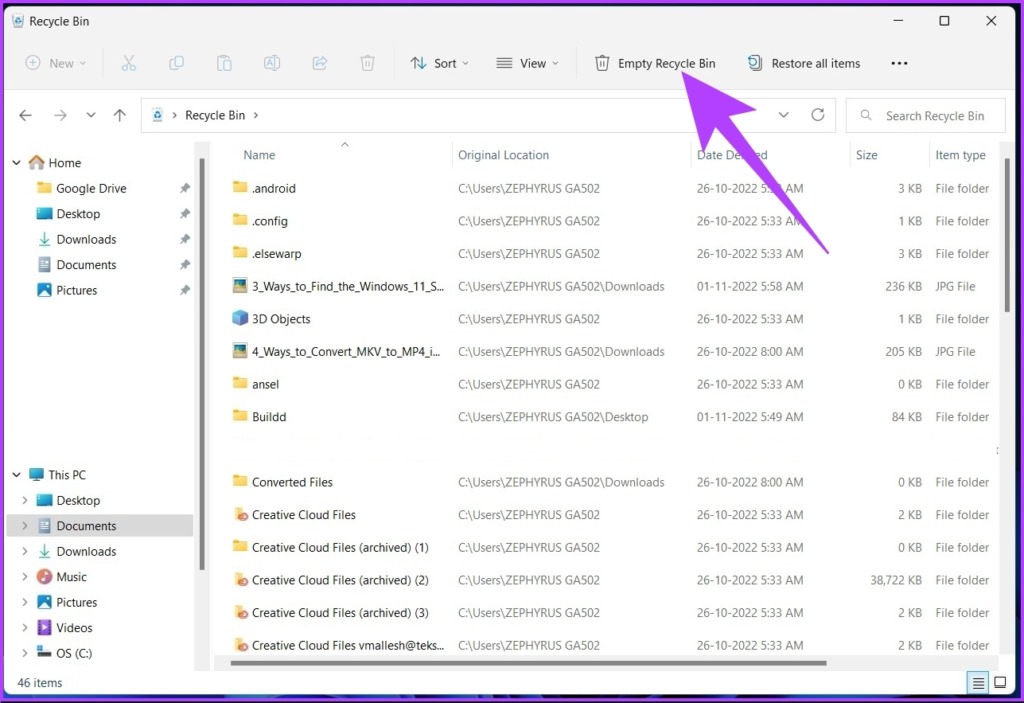
Con questo, il Notebook è completamente fuori computer.
Come eliminare un blocco appunti in OneNote su Mac
I passaggi per eliminare un blocco appunti in OneNote su Mac sono simili a quelli su Windows. Segui i passaggi seguenti.
Passaggio 1: apri Microsoft OneNote su Mac e fai clic sul menu a discesa Note.
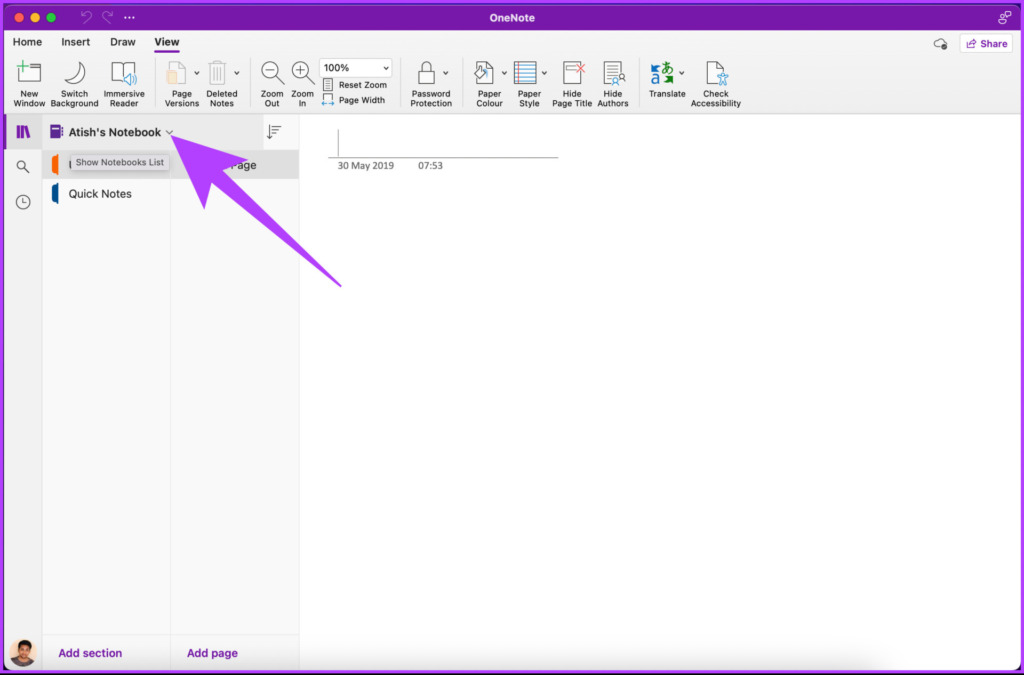
Passaggio 2 : seleziona il taccuino che desideri eliminare.
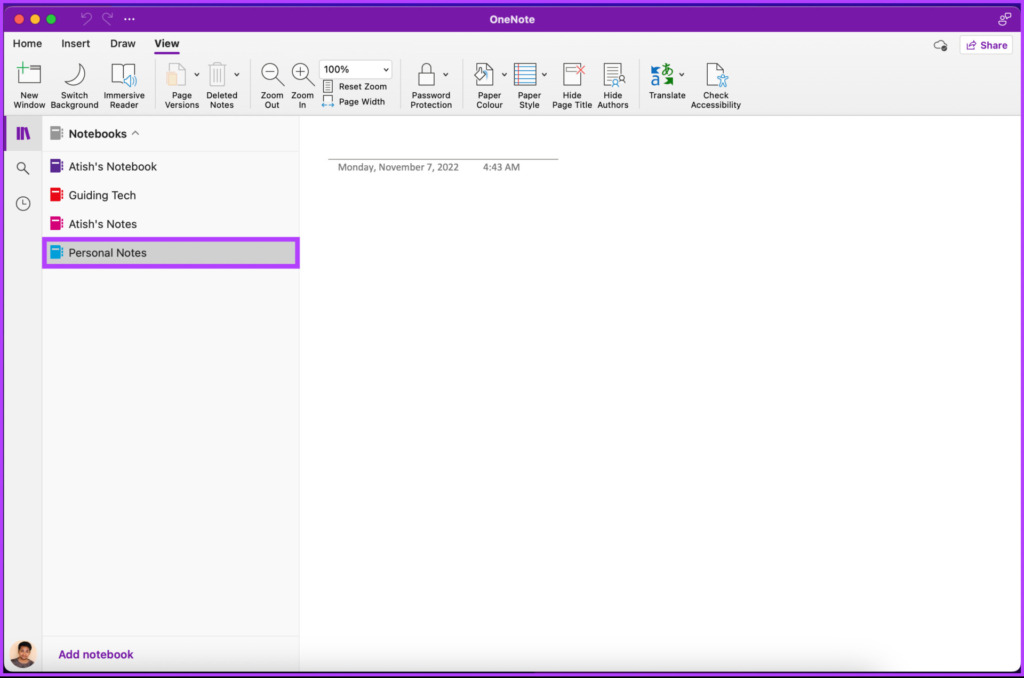
Passaggio 3: fai clic con il pulsante destro del mouse e scegli”Chiudi questo taccuino”.
Suggerimento: puoi utilizzare”Maiusc+Comando+W”per eliminare rapidamente il taccuino.
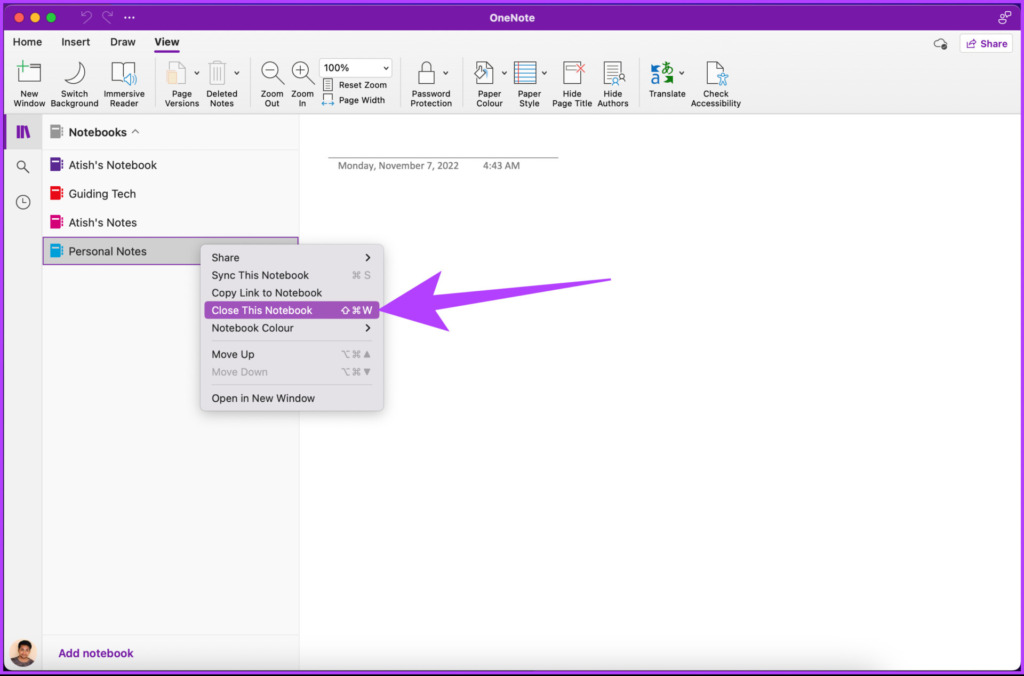
È praticamente tutto. Il taccuino è fuori dall’elenco dei taccuini. Ma se desideri eliminare del tutto il taccuino, ti consigliamo di eliminare il taccuino utilizzando OneDrive, poiché il Mac non consente l’archiviazione locale delle note.
Tuttavia, se elimini accidentalmente un taccuino, è abbastanza facile ristabilire. Passa alla sezione successiva per saperne di più.
Come ripristinare un blocco appunti di OneNote eliminato
Se hai eliminato il blocco appunti da OneDrive, segui i passaggi seguenti per ripristinarlo.
Nota: puoi ripristinare i file eliminati da OneNote per un massimo di 60 giorni. Dopo questa durata, il file viene eliminato definitivamente.
Passaggio 1: apri qualsiasi browser sul tuo computer e accedi a OneDrive.
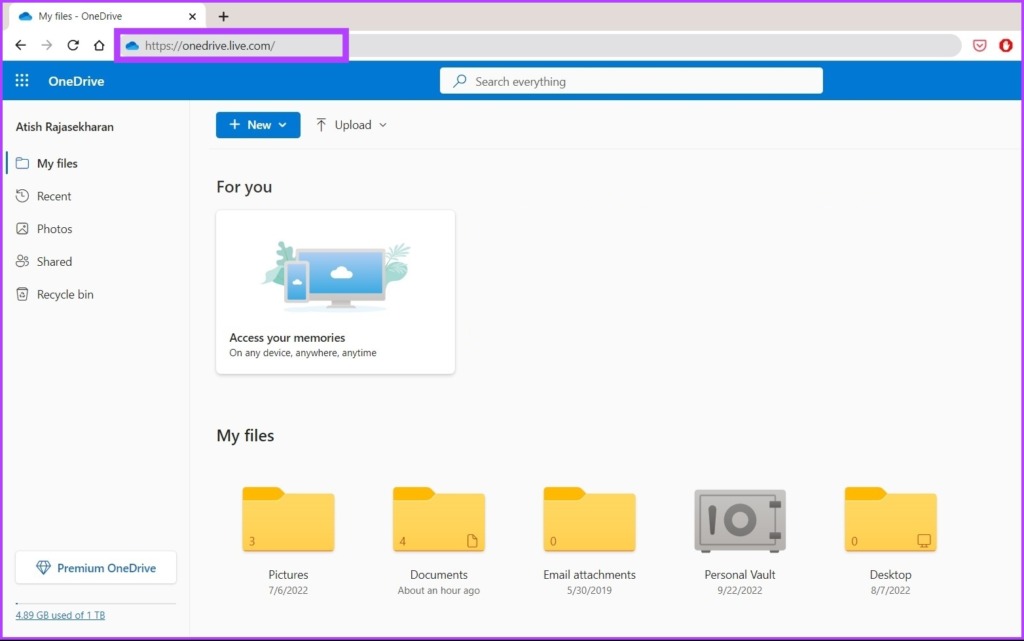
Passaggio 2: ora vai al Cestino.
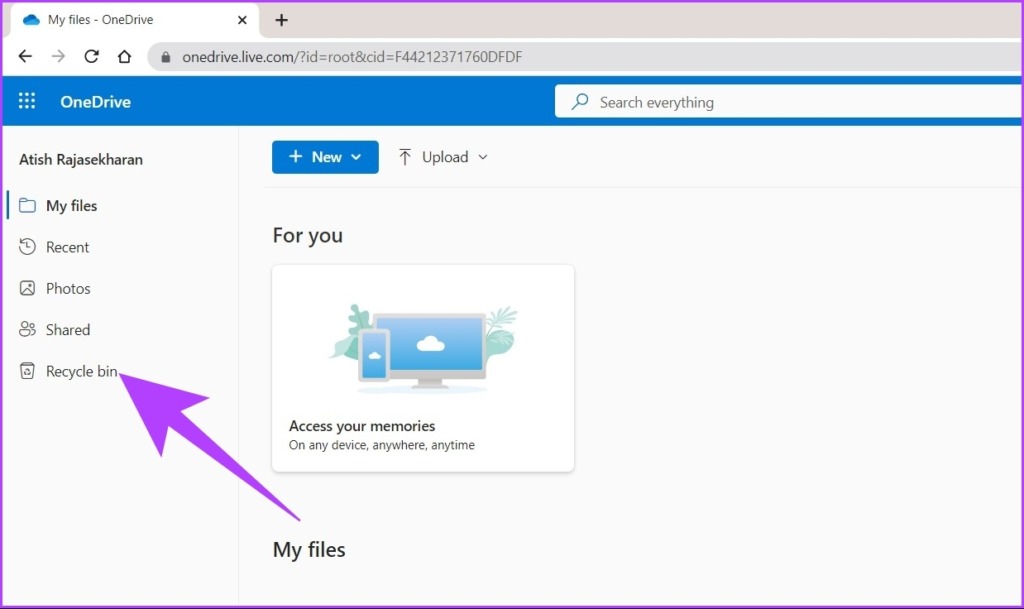
Passaggio 3: fai clic con il pulsante destro del mouse sul taccuino che desideri ripristinare e seleziona Ripristina.
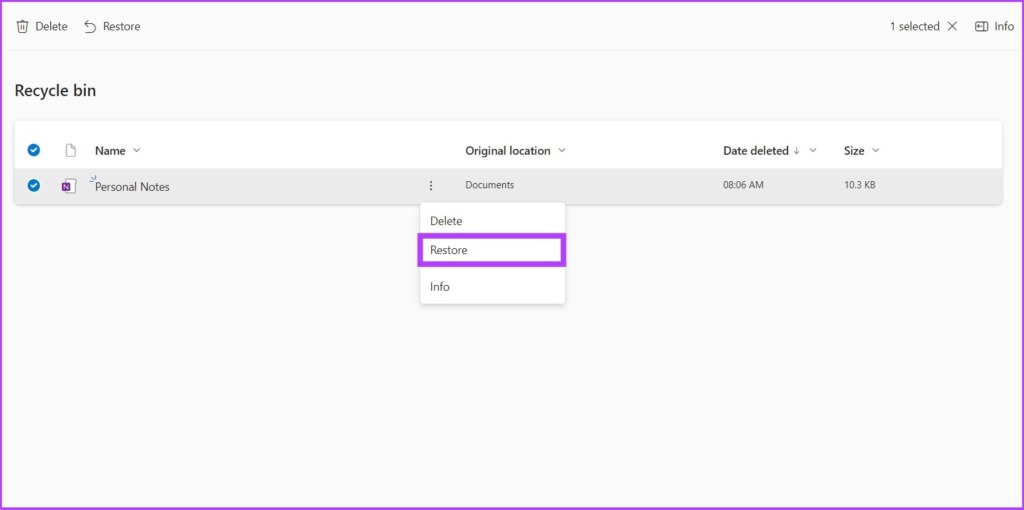
Ecco fatto. Ciò ripristinerebbe il Blocco appunti nella cartella Documenti.
Bene, è importante notare che la chiusura di un blocco appunti di OneNote è diversa dall’eliminazione di un blocco appunti. Confuso? continua a leggere.
Differenza tra l’eliminazione e la chiusura di un blocco appunti di OneNote
C’è una differenza significativa tra l’eliminazione e la chiusura di un blocco appunti. Quando elimini un blocco appunti, le sue pagine e sezioni vengono rimosse e non è possibile accedervi.
Tuttavia, quando chiudi un blocco appunti in OneNote, significa che il blocco appunti viene rimosso dall’elenco dei blocchi appunti disponibili in OneNote. Puoi, tuttavia, accedere alle pagine, alle sezioni e ai dati complessivi all’interno del Notebook quando vuoi. In parole povere, la chiusura del taccuino ne impedisce l’accesso facile.
Se hai altri dubbi, passa alla sezione delle domande frequenti.
Domande frequenti sull’eliminazione di un taccuino di OneNote
OneNote è un’app per prendere appunti, mentre OneDrive è un archivio cloud in cui puoi archiviare foto, video e documenti. Puoi salvare i blocchi appunti di OneNote su OneDrive.
2. OneNote salva automaticamente in OneDrive?
No, non lo fa. Devi salvare manualmente un blocco appunti di OneNote su OneDrive. Tuttavia, se sei su Mac, tutti i documenti che crei vengono salvati automaticamente su OneDrive.
Pulisci le note non utilizzate
Ci sono molte applicazioni per prendere appunti sul mercato. Tuttavia, indipendentemente dall’applicazione per le note che utilizzi, arriverà un momento in cui dovrai ordinare o eliminare le note. E se sei un utente di OneNote, i metodi sopra menzionati sono alcuni dei modi in cui puoi eliminare un taccuino in Microsoft OneNote.